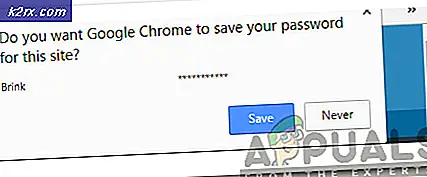วิธีเปิดใช้งานโหมด AHCI ใน Windows 8 / 8.1 / 10
ต้องใช้โหมด AHCI สำหรับไดรฟ์ SSD หากมีการติดตั้ง SSD ด้วยชนิดคอนโทรลเลอร์ดิสก์เป็น IDE อาจมีข้อผิดพลาดของ BSOD เช่น CRITICAL_PROCESS_DIED ข้อผิดพลาด และ SSD อาจไม่สามารถทำงานได้เต็มประสิทธิภาพ ดังนั้นหากคุณได้อัปเกรดดิสก์ของคุณหรือติดตั้ง SSD แล้วตัวควบคุมดิสก์ควรตั้งเป็น AHCI ใน Windows 8 และ 8.1; / 10 ต้องเปิดใช้งานด้วยตนเองจากการตั้งค่ารีจิสทรีและ BIOS
ถ้าใน BIOS ของคุณ Disk Controller Mode ถูกตั้งค่าเป็น IDE แล้วควรเปลี่ยนเป็น AHci bu ก่อนที่คุณจะทำเช่นนั้นมีการปรับแต่งรีจิสทรีเล็ก ๆ เพื่อให้ AHCI เป็นที่รู้จัก ทำตามขั้นตอนด้านล่างเพื่อปรับเปลี่ยนรีจิสทรีนี้
ก่อนดำเนินการต่อและเปลี่ยนแปลงข้อมูลให้แน่ใจว่าคุณได้สำรองข้อมูลและตั้งค่ารีจิสทรีแล้ว นี่เป็นขั้นตอนสองขั้นตอนขั้นตอนแรกเกี่ยวข้องกับการเปลี่ยนรีจิสทรีขั้นตอนถัดไปเกี่ยวข้องกับการตั้งค่าประเภทตัวควบคุมดิสก์เป็น AHCI จาก BIOS
แก้ไขรีจิสทรีสำหรับการรับรู้ AHCI ใน Windows
กด คีย์ Windows และ กด R ในกล่องโต้ตอบ run พิมพ์ regedit และคลิก OK
จากบานหน้าต่างด้านซ้ายในตัวแก้ไขรีจิสทรีไปที่ HKEY_LOCAL_MACHINE> SYSTEM> CurrentControlSet> Services> storahci ด้วยการ เน้น คีย์ storahci คลิกสองครั้ง ErrorControl ในบานหน้าต่างด้านขวาและภายใต้ ข้อมูลค่า: เปลี่ยนค่าเป็น 0
PRO TIP: หากปัญหาเกิดขึ้นกับคอมพิวเตอร์หรือแล็ปท็อป / โน้ตบุ๊คคุณควรลองใช้ซอฟต์แวร์ Reimage Plus ซึ่งสามารถสแกนที่เก็บข้อมูลและแทนที่ไฟล์ที่เสียหายได้ วิธีนี้ใช้ได้ผลในกรณีส่วนใหญ่เนื่องจากปัญหาเกิดจากความเสียหายของระบบ คุณสามารถดาวน์โหลด Reimage Plus โดยคลิกที่นี่ตอนนี้เลือกโฟลเดอร์ย่อยใต้ storahci ในบานหน้าต่างด้านซ้ายเรียกว่า StartOverride ใน บานหน้าต่างด้านขวา ให้คลิกสองครั้งที่ รายการ 0 เพื่อแก้ไข ภายใต้ข้อมูลค่าให้ เปลี่ยน ค่าเป็น 0
ในทำนองเดียวกันภายใต้บริการคลิก Msahci ในบานหน้าต่างด้านขวาคลิกสองครั้งที่ Start และเปลี่ยนค่าด้านล่าง Value data เป็น 0 และกด ตกลง
เมื่อทำเสร็จแล้วให้บูตพีซีและบูตเครื่องใหม่ที่ BIOS (ทำตามขั้นตอนด้านล่าง)
วิธีการ BOOT ใน BIOS เพื่อเปลี่ยน Boot Order
คุณต้องทราบวิธีบูตและเปลี่ยนลำดับการบูตเนื่องจากจำเป็นต่อการดำเนินการด้านล่างนี้ รีสตาร์ท เครื่องคอมพิวเตอร์ของคุณ ป้อนการตั้งค่า BIOS (หรือ UEFI) ในคอมพิวเตอร์ของคุณทันทีที่เริ่มต้นใช้งาน คีย์ที่คุณต้องกดเพื่อเข้าสู่การตั้งค่าเหล่านี้ขึ้นอยู่กับผู้ผลิตเมนบอร์ดของคอมพิวเตอร์ของคุณและสามารถเป็นได้จาก Esc, Delete หรือ F2 ถึง F8, F10 หรือ F12 โดยปกติจะเป็น F2 ซึ่งจะปรากฏบนหน้าจอโพสต์และคู่มือที่ให้มาพร้อมกับระบบของคุณ การค้นหาโดย google อย่างรวดเร็วขอให้ป้อน bios ตามด้วยหมายเลขรุ่นจะแสดงผลลัพธ์ด้วย ไปที่ Boot
วิธีเปิดใช้งานโหมด AHCI
หากต้องการเปลี่ยนให้ เปิด เครื่องและไปที่ BIOS ของคุณ เมื่อ ตั้งค่า BIOS แล้วให้มองหา SATA Configuration ซึ่งโดยปกติจะอยู่ใน แท็บ Main มิฉะนั้นให้เลื่อนไปรอบ ๆ จนกว่าคุณจะพบ เมื่อคุณทำเปลี่ยนโหมดสำหรับ SATA เป็น AHCI Mode ถ้ามีพอร์ตมากกว่าหนึ่งพอร์ตให้ระบุว่าพอร์ตใดที่เชื่อมต่อกับ SSD โดยดูที่เมนบอร์ดแล้วเปลี่ยนไป
PRO TIP: หากปัญหาเกิดขึ้นกับคอมพิวเตอร์หรือแล็ปท็อป / โน้ตบุ๊คคุณควรลองใช้ซอฟต์แวร์ Reimage Plus ซึ่งสามารถสแกนที่เก็บข้อมูลและแทนที่ไฟล์ที่เสียหายได้ วิธีนี้ใช้ได้ผลในกรณีส่วนใหญ่เนื่องจากปัญหาเกิดจากความเสียหายของระบบ คุณสามารถดาวน์โหลด Reimage Plus โดยคลิกที่นี่